從 ArcSight 匯出歷程資料
本文章說明如何從 ArcSight 匯出歷程資料。 完成本文中的步驟之後,您可以選取目標平台來裝載匯出的資料,然後選取擷取工具來移轉資料。
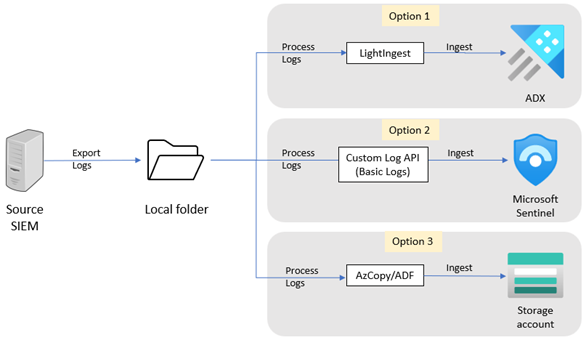
您可以透過數種方式從 ArcSight 匯出資料。 您選取的匯出方法取決於資料磁碟區和已部署的 ArcSight 環境。 您可以將記錄匯出至 ArcSight 伺服器上的本機資料夾,或匯出至 ArcSight 可存取的另一部伺服器。
若要匯出資料,請使用下列其中一種方法:
- ArcSight 事件資料傳輸工具:針對大量資料使用此選項,也就是 TB。
- lacat 工具:用於小於 TB 的資料量。
ArcSight 事件資料傳輸工具
使用事件資料傳輸工具,從 ArcSight 企業安全性管理員 (ESM) 7.x 版本匯出資料。 若要從 ArcSight 記錄器匯出資料,請使用 lacat 公用程式。
事件資料傳輸工具會從 ESM 擷取事件資料,這可讓您結合分析與非結構化資料,以及 CEF 資料。 事件資料傳輸工具會以三種格式匯出 ESM 事件:CEF、CSV 和機碼值組。
若要使用事件資料傳輸工具匯出資料:
將記錄匯出設定為使用 CSV 格式。 例如,此命令會將 2016 年 5 月 4 日 15:45 到 16:45 之間的記錄資料匯出至 CSV 檔案:
arcsight event_transfer -dtype File -dpath <***path***> -format csv -start "05/04/2016 15:45:00" -end "05/04/2016 16:45:00"
lacat 公用程式
使用 lacat 公用程式從 ArcSight 記錄器匯出資料。 lacat 會從記錄器封存檔案匯出 CEF 記錄,並將記錄列印至 stdout。 您可以將記錄重新導向至檔案,或使用 例如 grep 或 awk 之類的選項,以管道傳送檔案來進一步操作。
若要使用 lacat 公用程式匯出資料:
- 下載 lacat 公用程式。 對於大量資料,我們建議您修改指令碼以提升效能。 使用修改版本。
- 請追隨 lacat 存放庫中的範例,以了解執行指令碼的方法。